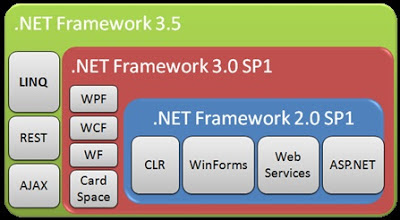Sebetulnya .NetFramework 3.5 bisa diaktifkan pada Windows 8 tanpa harus update ke Microsoft. Berikut langkah yang ditempuh guna mengaktifkan .NetFramework 3.5 di Windows 8 :
1. Buat folder baru di drive C dan beri nama dengan net35.
2. Masukkan DVD Installer Windows 8 ke drive optic.
3. Cari dan temukan file source\sxs pada DVD Windows 8.
4. Copy semua file yang berada pada folder sourxe\sxs ke folder net35 di drive C.
Ingat...! semua file yang ada pada folder sxs, BUKAN folder sxs.
5. Buka command promt dan pastikan anda masuk sebagai administrator
5. Buka command promt dan pastikan anda masuk sebagai administrator
(Run as administrator).
6. Ketik atau copy paste perintah berikut ke command promt - tekan Enter.
Dism.exe /online /enable-feature /featurename:NetFX3 /All /Source:c:\net35 /LimitAccess
7. Pastikan di layar anda menjumpai seperti gambar di bawah :
Anda bisa juga mengambil file di folder sxs dari image ISO Windows 8 untuk mengaktifkan .NetFramework 3.5. Caranya ISO Windows harus di-Mount terlebih dahulu, kemudian ketik perintah Dism.exe /online /enable-feature /featurename:NetFX3 /All /Source:e:\sources\sxs /LimitAccess (e: adalah drive mount sesuaikan dengan perangkat optic PC anda).